Wix ストア:定期購入商品を作成する
4分
この記事内
- 定期購入を設定する
- よくある質問
商品を定期購入で販売すると、確実にリピーターを獲得して、収益を安定させることができます。商品は、定期購入のみで提供するか、定期購入と 1回限りの購入の両方で提供するかを選択することができます。
重要:
定期購入商品を販売するには、 定期払いに対応した決済方法を接続する必要があります。
定期購入を設定する
「+定期購入を作成」をクリックし、必要な項目を入力します。商品名やタグラインを含め、入力および選択した内容は、ライブサイトにオプションとして表示されます。
定期購入を設定する方法:
- サイトダッシュボードの「商品」にアクセスします。
- 新しく実体のある商品を作成するか、既存の商品を選択します。
- スクロールダウンして、「+定期購入を作成」をクリックします。
- 商品名を入力します。
ヒント:商品名は商品ページに表示されます。

- (オプション)タグラインを入力します。
ヒント:タグラインは商品ページに表示されます。

- 注文が作成される頻度を選択します(例:2か月に 1回など):
- 上下の矢印を使用して回数を選択します。
- 期間の単位(「週」、「月」、または「年」)を選択します。

- 「期限」ドロップダウンをクリックし、定期購入が終了する期限を選択します:
- プリセットの期限を選択する:利用可能なオプションのいずれかを選択します。
- カスタムの期限を作成する:「カスタム」を選択し、定期購入が終了するまでの請求サイクル数を選択します。
- (オプション)定期購入した場合の割引を設定します:
- 割引の種類(割引金額または割引率)を選択します。
- 割引額を入力します。
ヒント:週・月・年あたりの金額はそれに応じて調整されます。または、価格を入力すると、それに応じて割引が調整されます。
- 「追加」をクリックします。
- (オプション)「+新規定期購入」をクリックし、さらに定期購入のオプションを作成します(定期購入のオプションは、最大 6つまで作成することができます)。
- (オプション)定期購入のオプションを複数作成した場合は、ドラッグして並べ替えます。
- (オプション)「Offer the option for one-time purchase(1回限りの購入を提供する)」トグルをクリックします。

- 「保存」をクリックします。
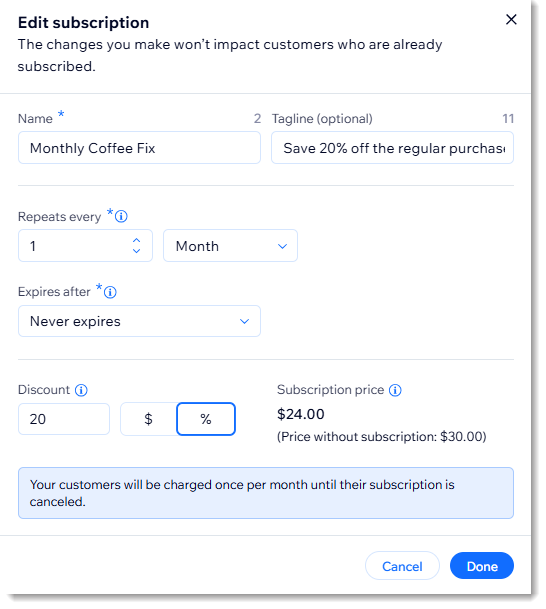
最初の定期購入商品を作成して保存したら、追加の定期購入商品を作成することができます。たとえば、1か月に一度の定期購入商品に加えて、2週間に一度の定期購入商品を作成することができます。追加の定期購入商品は、「+新規定期購入」をクリックして作成することができます。
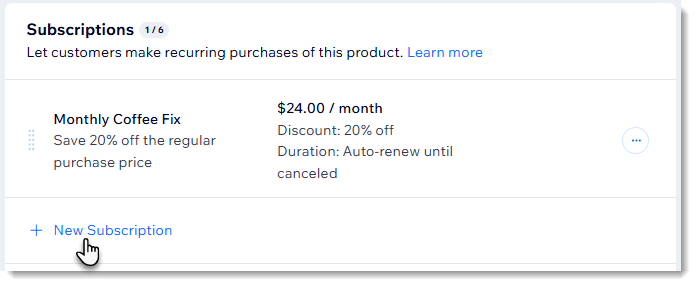
よくある質問
定期購入商品を発送するにはどうすればよいですか?
顧客の定期購入を管理するにはどうすればよいですか?
定期購入商品として販売できないものを教えてください。
顧客は定期購入商品と別の商品を同時に購入することはできますか?
支払いが失敗した場合の猶予期間を設定することはできますか?

